Koden 32-felet är en av flera felkoder i Enhetshanteraren. De orsakas vanligtvis när starttypen för hårdvaruenhetens drivrutin är inaktiverad i registret.
Koden 32-felet visas nästan alltid på följande sätt:
En drivrutin (tjänst) för den här enheten har inaktiverats. En alternativ drivrutin kan tillhandahålla denna funktion. (Kod 32)
Detaljer om felkoder för enhetshanteraren som kod 32 finns i området Enhetsstatus i enhetens egenskaper.
Enhetshanterarens felkoder är exklusiva för Enhetshanteraren. Om du ser kod 32-felet någon annanstans i Windows är det troligt att det är en systemfelkod som du inte bör felsöka som ett enhetshanterarproblem.
Kod 32-felet kan gälla alla hårdvaruenheter i Enhetshanteraren men de flesta kod 32-fel visas på optiska enheter som Blu-ray, DVD och CD-enheter.
Någon av Microsofts operativsystem kan uppleva ett kod 32 Device Manager-fel inklusive Windows 10, Windows 8, Windows 7, Windows Vista, Windows XP och tidigare versioner.
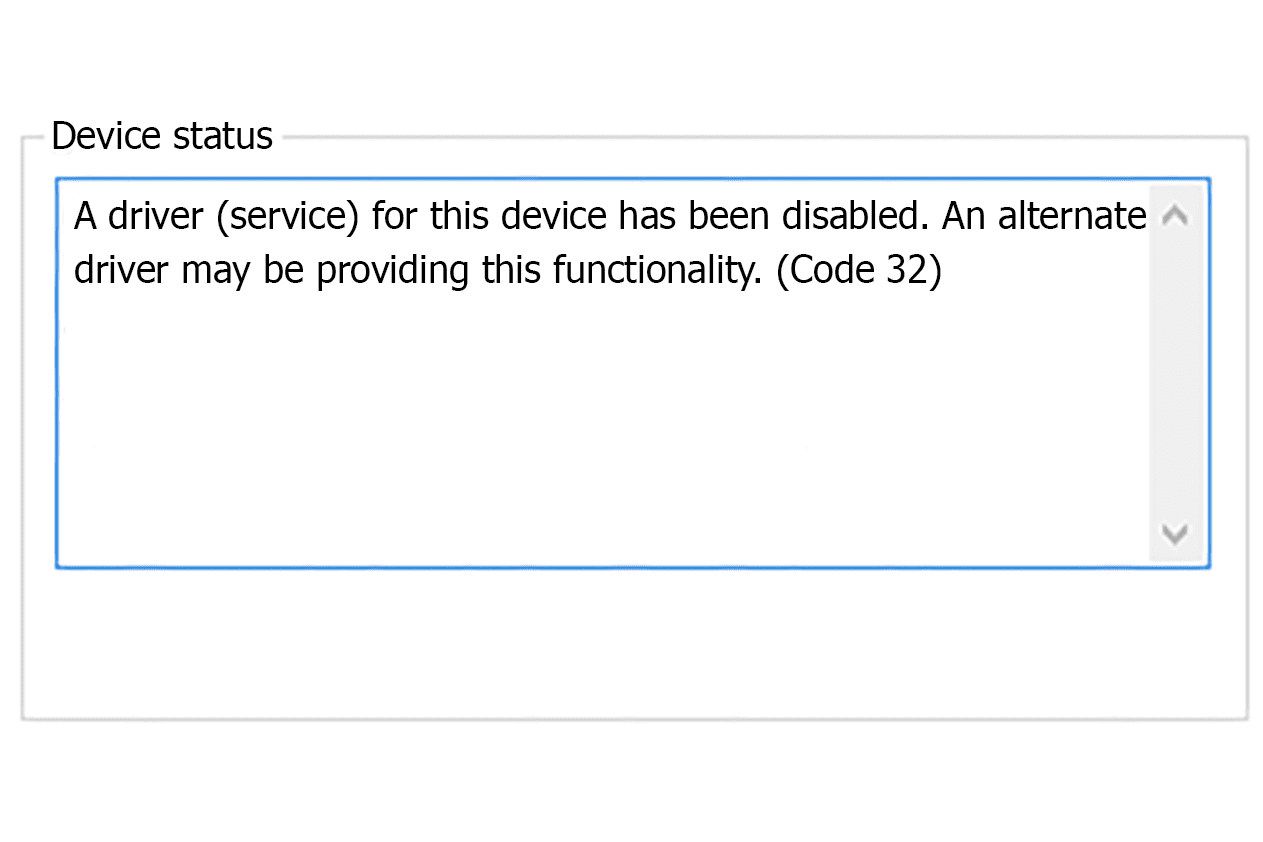
Lifewire
Hur du åtgärdar ett kod 32-fel
-
Starta om din dator: Om du inte redan har startat om det minst en gång efter att ha sett kod 32-felet startar du om för att rensa cachar och tillfälliga filer. Det finns alltid chansen att felkoden 32 du ser på en enhet orsakades av ett tillfälligt problem med hårdvaran. Om så är fallet kan en omstart av din dator vara allt du behöver för att åtgärda kod 32-felet.
-
Återställ de senaste ändringarna: Installerade du en enhet eller gjorde en ändring i Enhetshanteraren precis innan kod 32-felet uppstod? Om så är fallet är det troligt att ändringen du gjorde orsakade kod 32-felet. Ångra ändringen om du kan, starta om datorn och kontrollera igen om det finns kod 32-fel. Beroende på de ändringar du gjort kan vissa lösningar innefatta att ta bort eller konfigurera om den nyligen installerade enheten.
-
Rulla tillbaka föraren till en version före din uppdatering.
-
Använd systemåterställning för att ångra nyligen ändrade enhetshanterare.
-
Uppdatera drivrutinerna för enheten: Att installera de senaste drivrutinerna från tillverkaren för en enhet med kod 32-felet är en annan möjlig lösning på detta problem.
-
Installera om drivrutinerna för enheten: Avinstallera och sedan installera om drivrutinerna för enheten är en annan trolig lösning på ett kod 32-fel. Denna procedur bör återställa starttypen i registret korrekt. Om en USB-enhet genererar kod 32-felet avinstallerar du alla enheter under hårdvarukategorin Universal Serial Bus-kontroller i Enhetshanteraren som en del av ominstallationen av drivrutinen, inklusive alla USB-masslagringsenheter, USB-värdkontroller och USB Root Hub-enheter. Att installera om en drivrutin korrekt, som i instruktionerna länkade ovan, är inte detsamma som att bara uppdatera en drivrutin. En fullständig ominstallering av drivrutiner innebär att den för närvarande installerade drivrutinen tas bort helt och att Windows kan installeras om från grunden.
-
Ta bort registervärdena UpperFilters och LowerFilters: En vanlig orsak till kod 32-fel är korruption av två registervärden i DVD / CD-ROM-enhetens klassnyckel. Att radera liknande värden i Windows-registret kan också vara lösningen på ett kod 32-fel som visas på en annan enhet än en Blu-ray-, DVD- eller CD-enhet. UpperFilters / LowerFilters-handledningen som länkas ovan visar dig exakt vad du behöver göra.
-
Ändra drivrutins starttyp manuellt i registret: Detta tillvägagångssätt är den mest direkta lösningen på kod 32-felet och bör lösa problemet om de tidigare felsökningsstegen inte fungerade. Denna lösning kommer sannolikt att vara lösningen om du hittar drivrutins starttyp i registret som 0x00000004, vilket innebär att den är inaktiverad. Rätt starttyp beror på föraren. Till exempel bör cdrom ha en starttyp av 0x00000001.
-
Byt ut hårdvaran: Som en sista utväg kan du behöva byta ut maskinvaran som ger kod 32-felet. Även om det inte är mycket troligt är det också möjligt att enheten inte är kompatibel med din version av Windows. Inkompatibilitet kan vara ett problem om maskinvaran med Code 32-felet tillverkades för många år sedan eller om ditt operativsystem är flera versioner gammalt. Se Windows HCL för att kontrollera.
Om du är säker på att själva maskinvaran inte är orsaken till detta specifika kod 32-fel kan du prova en reparationsinstallation av Windows. Om det inte lyckas kan du prova en ren installation av Windows. Vi rekommenderar inte att du gör något av dem innan du försöker byta ut hårdvaran, men du kan behöva ge dem ett skott om du inte har andra alternativ.
Meddela oss om du har åtgärdat ett kod 32-fel med en metod som vi inte har ovan. Vi vill hålla den här sidan så uppdaterad som möjligt.
